Мышки Logitech G Pro Wireless являются одними из самых популярных игровых мышек на рынке. Они обладают отличным дизайном, высокой точностью и широкими возможностями настройки. В этой статье мы расскажем вам, как настроить мышку Logitech G Pro Wireless шаг за шагом.
Первым шагом для настройки вашей мышки Logitech G Pro Wireless является скачивание и установка программного обеспечения Logitech G HUB. Это программное обеспечение позволяет вам настроить все параметры мышки, включая DPI, освещение и функциональные кнопки. Вы можете скачать Logitech G HUB с официального сайта Logitech.
После установки программного обеспечения Logitech G HUB, подключите вашу мышку Logitech G Pro Wireless к компьютеру при помощи провода или используя беспроводное подключение. При подключении мышка должна автоматически обнаружиться программным обеспечением и отобразиться на главном экране Logitech G HUB.
Теперь вы можете настроить различные параметры мышки Logitech G Pro Wireless. В разделе "DPI" вы можете настроить чувствительность мышки, выбрав нужные значения DPI. В разделе "Освещение" вы можете настроить цвет и режим освещения мышки, добавив эффекты или указав конкретный цвет. В разделе "Программируемые кнопки" вы можете настроить функциональные кнопки мышки, назначив им нужные команды.
После того, как вы настроили все параметры мышки Logitech G Pro Wireless, не забудьте сохранить настройки, чтобы они применились. Теперь ваша мышка готова к использованию и настроена в соответствии с вашими предпочтениями.
Распаковка мышки Logitech G Pro Wireless

Мышка Logitech G Pro Wireless - это высокотехнологичное устройство, специально разработанное для профессиональных геймеров. Она обладает множеством возможностей и предлагает удобство и комфорт во время игры.
Распаковка мышки Logitech G Pro Wireless проста, и она упакована таким образом, чтобы она была защищена во время транспортировки. Чтобы начать использовать ее, вам понадобятся следующие шаги:
- Откройте коробку с мышкой Logitech G Pro Wireless.
- Аккуратно выньте мышку из упаковки.
- Убедитесь, что в комплекте есть все необходимые компоненты, такие как беспроводной приемник, провод для зарядки и документация.
После того, как вы распаковали мышку Logitech G Pro Wireless и проверили комплектацию, вы можете приступить к настройке и использованию устройства. Следуя инструкциям по настройке мышки, вы сможете настроить ее под свои личные предпочтения и наслаждаться игровым процессом с максимальным комфортом.
Подключение мышки к компьютеру

Следуя этим простым шагам, вы сможете легко подключить вашу мышку Logitech G Pro Wireless к компьютеру:
- Убедитесь, что ваш компьютер включен и готов к установке нового устройства.
- Вставьте приемник USB в один из свободных портов USB на вашем компьютере. Приемник USB будет использоваться для беспроводного соединения с мышкой.
- Включите мышку, нажав на кнопку питания, которая обычно находится на нижней стороне устройства. Проверьте, что индикатор питания горит.
- Дождитесь, пока ваш компьютер обнаружит новое устройство. Обычно появится уведомление о подключении нового устройства или установке драйвера.
- Если у вас появится просьба установить драйвер или программное обеспечение, следуйте указаниям на экране и установите необходимые компоненты.
- После завершения установки мышка будет готова к использованию. Вы можете начать ее использовать для перемещения курсора, щелкать кнопками и выполнять другие действия.
Теперь, когда ваша мышка Logitech G Pro Wireless успешно подключена к компьютеру, вы готовы настроить ее дополнительные функции и настройки через специальное программное обеспечение Logitech G Hub.
Установка драйверов для мышки
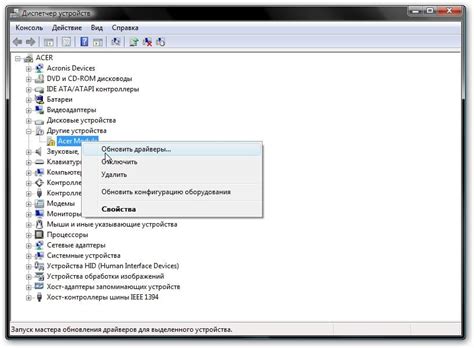
Для полноценной работы мышки Logitech G Pro Wireless необходимо установить драйверы, которые обеспечат ее корректное функционирование.
Для начала, проверьте, что у вас уже установлено программное обеспечение компании Logitech. Если у вас уже есть драйверы Logitech, вам нужно будет обновить их до последней версии. Если у вас нет программного обеспечения Logitech, выполните следующие действия:
- Перейдите на официальный сайт Logitech по адресу www.logitech.com.
- На главной странице выберите свою страну и язык.
- Перейдите на страницу поддержки и загрузок.
- Найдите раздел драйверов и программного обеспечения для вашего устройства.
- Выберите операционную систему, с которой работает ваш компьютер, и нажмите кнопку "Скачать".
- Сохраните файл драйвера на вашем компьютере и запустите его для начала установки.
- Следуйте инструкциям на экране, чтобы завершить установку драйверов.
После завершения установки драйверов перезагрузите компьютер, чтобы изменения вступили в силу.
Теперь ваша мышка Logitech G Pro Wireless должна работать корректно и полностью поддерживать все ее функции.
Настройка основных параметров мышки
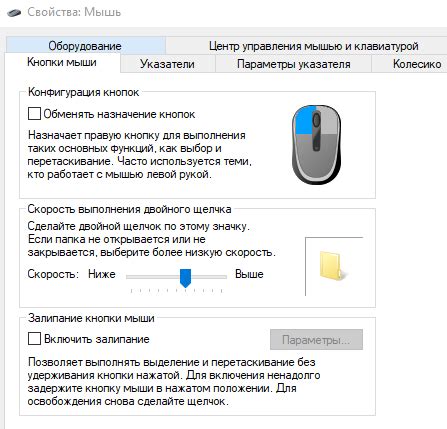
Настройка основных параметров мышки Logitech G Pro Wireless позволяет достичь оптимальной производительности и комфорта во время использования устройства. В этом разделе мы рассмотрим основные параметры, которые можно настроить на этой мышке.
1. Чувствительность
Чувствительность мышки определяет скорость перемещения курсора по экрану. Чтобы настроить чувствительность, вы можете использовать программное обеспечение Logitech G HUB. Откройте программу, найдите вкладку "Мышь" и настройте чувствительность с помощью ползунков.
2. Частота опроса
Частота опроса – это количество раз, которое мышь передает информацию на компьютер за секунду. Более высокая частота опроса обеспечивает более точное и отзывчивое управление мышью. Чтобы настроить частоту опроса, откройте программу Logitech G HUB, найдите вкладку "Мышь" и выберите желаемую частоту в разделе "Настройка частоты опроса".
3. Программируемые кнопки
Мышка Logitech G Pro Wireless имеет несколько программируемых кнопок, которые можно настроить под ваши индивидуальные предпочтения. Чтобы настроить эти кнопки, откройте программное обеспечение Logitech G HUB, найдите вкладку "Мышь" и выберите нужные кнопки, которые вы хотите перенастроить. Вы можете назначить им различные функции – от открытия приложений до выполнения макросов.
4. Освещение
Мышка Logitech G Pro Wireless имеет подсветку, которую можно настроить с помощью программного обеспечения Logitech G HUB. Вы можете выбрать один из предустановленных эффектов освещения или настроить свой собственный. Кроме того, вы можете настроить цвет подсветки для каждого профиля, которого на мышке может быть несколько.
Настройка основных параметров мышки Logitech G Pro Wireless поможет вам максимально адаптировать устройство под свои потребности и стиль игры. Удачной настройки!
Настройка дополнительных функций мышки
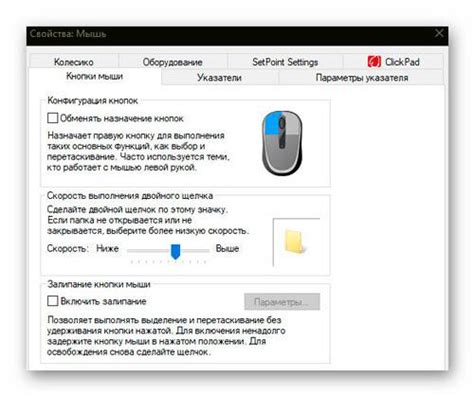
Мышка Logitech G Pro Wireless имеет несколько дополнительных функций, которые можно настроить для оптимального взаимодействия с компьютером. В этом разделе мы рассмотрим основные настройки и возможности, которые предлагает данная модель мыши.
- Программируемые кнопки
- Настройка DPI
- Выбор профилей
- Настройка подсветки
- Установка прошивки
Мышка Logitech G Pro Wireless имеет несколько программироваемых кнопок, которые можно настроить под свои потребности. Если вы часто выполняете определенные действия или команды, вы можете привязать их к одной из дополнительных кнопок мыши, чтобы упростить их выполнение.
Вы также можете настроить уровень DPI (dots per inch) своей мыши Logitech G Pro Wireless. DPI определяет чувствительность мыши и скорость перемещения указателя по экрану. Настройка DPI позволяет вам выбрать оптимальный уровень чувствительности для вашего стиля использования мыши.
Мышка Logitech G Pro Wireless поддерживает создание и сохранение нескольких профилей пользователей. Вы можете настроить различные параметры, такие как программируемые кнопки и уровень DPI, для каждого профиля. Это удобно, если вы используете мышку для разных задач или игр и хотите быстро переключаться между настройками.
Мышка Logitech G Pro Wireless имеет поддержку настраиваемой подсветки. Вы можете выбрать цвет и режим работы подсветки через специальное программное обеспечение от Logitech. Это позволяет вам настроить внешний вид мыши в соответствии с вашими предпочтениями или для создания эффектов в играх.
Регулярные обновления прошивки позволяют улучшить функциональность мыши и исправить возможные ошибки или проблемы. Вы можете загрузить и установить последнюю версию прошивки для своей мыши с официального сайта Logitech.
Настройка дополнительных функций мышки Logitech G Pro Wireless может понадобиться некоторое время и привыкания, но благодаря гибким настройкам вы сможете адаптировать мышку под ваши индивидуальные потребности и предпочтения.
Оптимизация игрового опыта с помощью мышки Logitech G Pro Wireless

Мышка Logitech G Pro Wireless предлагает игрокам множество возможностей для оптимизации и улучшения игрового опыта. В этом разделе мы рассмотрим несколько важных настроек и функций, которые помогут вам достичь максимальной эффективности и комфорта во время игры.
1. Персонализация кнопок
Мышка Logitech G Pro Wireless имеет шесть программируемых кнопок. Вы можете настроить эти кнопки в соответствии с вашими предпочтениями и стилем игры. Например, вы можете назначить кнопкам функции быстрого доступа к оружию, умениям или командам. Для настройки кнопок используйте программное обеспечение Logitech Gaming Software, которое можно скачать с официального сайта Logitech.
2. Использование профилей
Мышка Logitech G Pro Wireless поддерживает использование профилей, которые позволяют сохранять и переключаться между различными настройками мыши. Например, вы можете создать отдельные профили для разных игр или игровых режимов. В каждом профиле можно настроить различные DPI, чувствительность и кнопки. Это поможет вам быстро адаптироваться к разным игровым ситуациям.
3. Настройка DPI
DPI (dots per inch) определяет чувствительность мыши. Мышка Logitech G Pro Wireless позволяет настроить DPI в диапазоне от 100 до 16 000. Выбор оптимального значения DPI зависит от ваших предпочтений и стиля игры. Например, некоторым игрокам нравится использовать высокие значения DPI для быстрых движений и маневров, в то время как другие предпочитают более низкие значения для более точного прицеливания. Вы можете настроить несколько уровней DPI и переключаться между ними во время игры.
4. Калибровка поверхности
Мышка Logitech G Pro Wireless поддерживает функцию калибровки поверхности. Это позволяет мышке определить тип используемой поверхности и автоматически настроить оптический сенсор для максимальной точности и отслеживания движений. Вы можете выполнить калибровку, следуя инструкциям в программном обеспечении Logitech Gaming Software.
5. Использование конфигурационных файлов
Мышка Logitech G Pro Wireless позволяет сохранять и загружать конфигурационные файлы, чтобы быстро восстанавливать ваши настройки на разных компьютерах или воссоздавать любимые настройки после сброса. Вы можете сохранить ваш текущий профиль и настройки в файл и загрузить их в любой другой момент.
Заключение
Настройка мышки Logitech G Pro Wireless может занять некоторое время, но когда вы найдете оптимальные настройки для себя, ваш игровой опыт станет намного приятнее и эффективнее. Не бойтесь экспериментировать с разными настройками и профилями, пока вы не найдете идеальную конфигурацию для ваших потребностей.




